Éditeur Wix : Ajouter et personnaliser un bouton J'aime Facebook
4 min
Dans cet article
- Ajouter un bouton J'aime
- Modifier les paramètres de vos boutons
- Modifier la mise en page de votre bouton J'aime
- FAQ
Ajoutez un bouton J'aime Facebook pour que les visiteurs puissent recommander votre site à leurs amis Facebook. Lorsqu'un visiteur clique sur le bouton J'aime, ses amis le voient sur Facebook, c'est donc un excellent moyen de générer du trafic vers votre site.
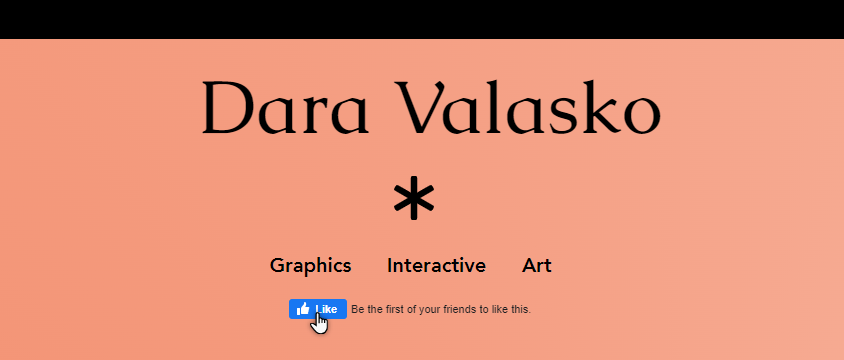
Vous voulez en savoir plus sur Facebook sur votre site Wix ?
Lisez notre article sur l'utilisation des composants Facebook sur votre site.
Ajouter un bouton J'aime
Commencez par ajouter le bouton à une page de votre site. Lorsque les visiteurs cliquent dessus, ils indiquent à leurs amis Facebook qu'ils aiment ou recommandent votre site.
Pour ajouter un bouton J'aime :
- Cliquez sur Ajouter des éléments
 sur le côté gauche de l'Éditeur.
sur le côté gauche de l'Éditeur. - Cliquez sur Réseaux sociaux.
- Sélectionnez l'onglet Facebook.
- Cliquez sur le bouton J'aime de Facebook pour l'ajouter, ou faites-le glisser à l'emplacement approprié sur votre page.
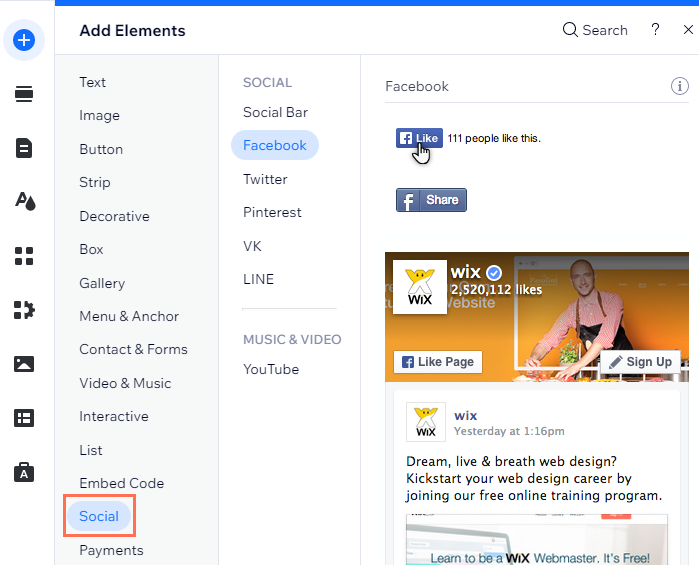
Modifier les paramètres de vos boutons
Ajustez les paramètres de votre bouton J'aime Facebook en paramétrant le texte affiché et en choisissant sa langue.
Pour ajuster les paramètres des boutons :
- Cliquez sur le bouton dans votre Éditeur.
- Cliquez sur Choisir un libellé.
- Décidez de la manière dont vous souhaitez configurer le bouton :
- Texte bouton : Sélectionnez si le texte du bouton dit « J'aime » ou « Recommander ».
- Langue du bouton : Cliquez sur le menu déroulant et sélectionnez la langue du bouton.
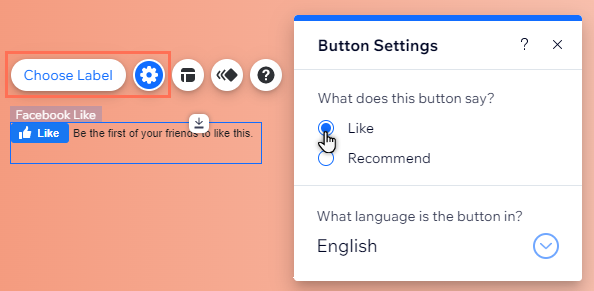
Modifier la mise en page de votre bouton J'aime
Choisissez la mise en page de votre bouton pour lui donner l'apparence que vous souhaitez. Vous pouvez définir s'il affiche un compteur J'aime, du texte supplémentaire ou des icônes.
Pour modifier la mise en page de votre bouton :
- Cliquez sur le bouton J'aime de Facebook dans votre Éditeur.
- Cliquez sur l'icône Mise en page
.
- Sélectionnez la mise en page de votre choix dans le panneau.
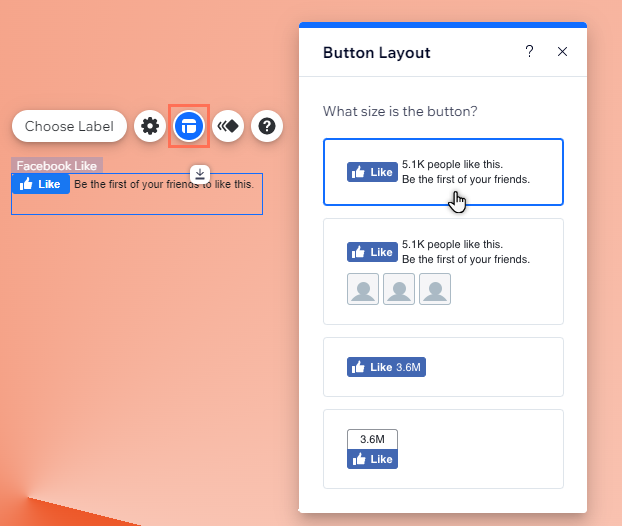
FAQ
Cliquez sur une question ci-dessous pour plus d'informations sur les boutons J'aime Facebook.
Si un visiteur clique sur le bouton, est-ce qu'il « aime » ma page Facebook ?
Puis-je déplacer un bouton J'aime existant vers une autre page de mon site ?
Pourquoi dois-je confirmer certains J'aime ?
Le nombre de J'aime sur mon bouton a diminué. Que dois-je faire ?
Pourquoi le nombre de mentions J'aime sur mon site en ligne est-il différent de celui de l'Éditeur ?

